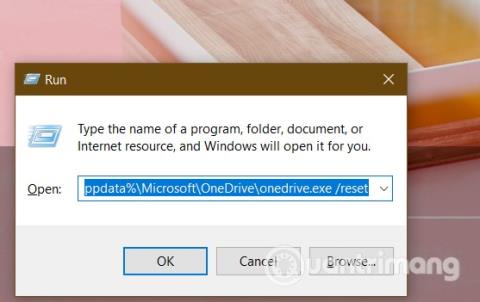Некоторые пользователи сталкивались с ошибками при установке OneDrive на компьютерах с Windows 10 с сообщением «Не удалось установить OneDrive. Код ошибки 0x80040c97». В этой статье Quantrimang расскажет вам, как исправить вышеупомянутую досадную ошибку.
При возникновении ошибки вы получите полное сообщение следующего содержания:
Microsoft OneDrive Setup
OneDrive couldn’t be installed
The file you downloaded might be damaged, or there might be a problem with certificates on your PC. Please download and install OneDrive again, or search the forums on Answers.microsoft.com for the following error code.
(Error code: 0x80040c97)
Возможные причины этой ошибки:
- Установочный файл поврежден
- Сертификат программного обеспечения поврежден
- В реестре Windows есть проблемы
- Стороннее программное обеспечение предотвращает установку
- Брандмауэр Windows предотвращает установку
Чтобы это исправить, попробуйте следующие решения:
1. Сбросить OneDrive
Чтобы сбросить OneDrive, вам нужно нажать Windows + R , чтобы открыть диалоговое окно «Выполнить» . Введите следующую командную строку в «Выполнить» и нажмите Enter :
%localappdata%\Microsoft\OneDrive\onedrive.exe /reset

Вы увидите, что значок OneDrive в уведомлении исчезнет, а затем снова появится. Этот процесс может занять несколько минут. Если через несколько минут вы снова не увидите значок OneDrive, вы можете открыть «Выполнить» и выполнить следующую команду:
%localappdata%\Microsoft\OneDrive\onedrive.exe
2. Переустановите OneDrive.
Вы выполняете следующие шаги:
- Нажмите Windows + X , чтобы открыть меню опытного пользователя.
- Нажмите A , чтобы открыть командную строку в разделе «Администратор».
- В командной строке введите командную строку ниже и нажмите Enter, чтобы остановить фоновую активность (если таковая имеется) OneDrive.
taskkill /f /im OneDrive.exe

- После выполнения команды вы можете выйти из командной строки.
- Затем нажмите Windows + R , чтобы открыть «Выполнить» .
- Введите «
appwiz.cplВыполнить » и нажмите Enter.
- В появившемся окне «Программы и компоненты» выберите OneDrive.
- Нажмите «Удалить» , чтобы полностью удалить OneDrive с вашего компьютера.
- После завершения процесса удаления необходимо удалить файл в папке Temp и перезагрузить компьютер.
- Когда ваш компьютер завершит загрузку, загрузите последнюю версию установочного файла OneDrive и переустановите его.
3. Установите старую версию OneDrive.
Если сброс настроек и переустановка OneDrive по-прежнему не помогают решить проблему, то, скорее всего, существует несовместимость OneDrive и вашей версии Windows 10.
Было много жалоб на то, что новая версия OneDrive вызывает некоторые ошибки. В этом случае вы можете загрузить и установить старую версию OneDrive, чтобы проверить, решена ли проблема. Версия 19.152.0801.0008 считается самой стабильной версией OneDrive.
Желаю вам успехов и предлагаю воспользоваться многими другими полезными советами по Quantrimang: